Никита Сенченко Курс обучения WebMoney
Кратко об электронных платежах
На сегодняшний день электронные деньги различных платежных систем стали чуть ли не общепринятым способом расчетов в онлайне. На Западе, конечно, этот процесс ушел далеко вперед. Там, к примеру, деньги систем E-Gold и PayPal стали чем-то вроде официальных денежных валют Сети. Ежедневно через счета крупных фирм и простых пользователей в этих системах проходят сотни тысяч долларов: с помощью E-Gold и PayPal покупается оборудование, автомобили, сдаются в аренду помещения и т. д. И это считается вполне нормальной практикой. Не говоря уже о чисто сетевых операциях типа парковки доменов или оплаты услуг хостинга.
В странах xUSSR, конечно, ситуация немного иная. Но и здесь электронные деньги становятся обычным делом для людей, проводящих много времени в Сети. Особенно популярна система WebMoney, первая и самая известная «отечественная» платежная система. Сегодня в рунете через WebMoney можно сделать покупку практически в любом электронном магазине. Можно оплатить домен, заказать хостинг для сайта, сыграть в онлайновом казино, сделать ставки на сайте букмейкерской конторы, заплатить за рекламу веб-проекта, купить баннерные показы или рекламное место, а также ЗАПЛАТИТЬ ЗА УСЛУГИ SMSLIST:)
Многие российские провайдеры с недавнего времени тоже стали принимать оплату по WebMoney.
В прошлом году новыми пользователями системы стали 192000 человек. Ну что, заинтриговали? Тогда начнем…
История WebMoney и немного статистики
Часто в разговорах с бывалыми интернетчиками приходилось слышать примерно следующее: «Хм… WebMoney? Да-да, что-то слышал. Но конкретно ничего не знаю». Думаем, многие из наших уважаемых пользователей могли бы ответить примерно так же. Надеюсь, нам удастся пролить для них свет на эти вопросы.
Электронная платежная система WebMoney Transfer (или просто WebMoney) возникла в ноябре 1998 года. Офис располагается в Москве (113035, г. Москва, ул. Садовническая д.71). Все подробности можно получить на официальном сайте системы /.
WebMoney, как, впрочем, и любая другая электронная платежная система, очень удобна для совершения денежных операций через Интернет. Главное преимущество заключается, пожалуй, в их мгновенности: Вы нажимаете кнопку — и через пару секунд адресат получает деньги. Вообще, в использовании WebMoney много преимуществ:
— Вы получаете деньги, не выходя из дома;
— расстояния не имеют значения. Даже если плательщик находится за тысячи километров — никаких проблем не возникнет;
— операция происходит в считанные секунды;
— мизерная комиссия (0,8 %).
Но обо все по порядку…
Регистрация в системе
Для того чтобы стать участником WebMoney Transfer, необходимо сначала в ней зарегистрироваться и завести т. н. кошелек. Для этого нужно установить на свой компьютер специальную программу, с помощью которой и будут осуществляться все операции. Это ПО называется WebMoney Keeper. Программу в виде самораспаковывающегося инсталляционного архива можно бесплатно скачать с сайта WebMoney.
Проделайте следующие действия:
1. Загрузите WebMoney Keeper. Вот ссылка: . Размер загружаемого файла — 1,18 Мб, текущая версия — 2.2.0.4.
2. После загрузки запустите скачанный файл, чтобы установить программу. Процедура инсталляции стандартна и проходит легко: просто следуйте появляющимся на экране инструкциям.
3. Подключитесь к Сети. Запустите установленную программу. В появившемся стилизованном окошке Вам будет предложено либо зарегистрироваться, либо войти, указав WM-идентификатор и пароль. Поскольку никакого идентификатора у Вас еще нет, выберите регистрацию (рис. 1, красная стрелка).
Рис. 1
4. В появившемся окне Вам нужно прописать пути, куда будут сохранены файл с секретными ключами (*.kwm) и файл с кошельками (*.pwm). Для простоты пропишите пути такими, как на рисунке (рис. 2, красная стрелка). Потом их можно будет изменять. В нижнем поле назначьте свой пароль (ограничение по длине — 24 символа).
Рис. 2
Тут немного теории. Файлы с ключами и кошельками — самое важное звено в системе вашей безопасности и конфиденциальности. Они уникальны для каждого пользователя и позволяют серверу WebMoney однозначно определить, что Вы — это на самом деле Вы. Если кому-то удастся узнать ваш пароль, то он все равно не сможет воспользоваться вашим счетом без этих файлов. Посему вам надо позаботиться о том, чтобы этими файлами никто посторонний не завладел.
Программа WebMoney Keeper создаст эти файлы сама, в тех папках на винчестере, которые Вы ей сейчас укажете. В дальнейшем расположение файлов можно будет поменять.
6. Кликните на кнопке справа (см. рис. 2, синяя стрелка). В появившемся окне (рис. 3) нужно заполнить свою персональную информацию. Система WebMoney — анонимная, поэтому можете писать здесь что угодно. А можете написать правду, но поснимать галочки возле полей. Если галочка снята, это означает, что поле не будет доступно к всеобщему просмотру. Когда все будет заполнено, жмите OK, а на рис. 2 — СОЗДАТЬ.
Рис. 3
7. Вам будет присвоен Ваш персональный WM-идентификатор (WMID).
Тут опять немного теории. WM-идентификатор — это ваш уникальный номер в системе. Он состоит из 12 цифр и служит для входа в систему, а также выполняет некоторые другие функции.
После того, как вы получили WM-идентификатор, обязательно запишите его. Можно даже на стене возле монитора. WM-идентификатор не является секретной информацией, поэтому скрывать его от посторонних не стоит.
8. После этих несложных манипуляций программа автоматически откроет вам один кошелек типа Z, один кошелек типа R и один кошелек типа Е.
С этого момента Вы зарегистрированы в системе.
Итак, на данный момент у Вас есть:
— WM-идентификатор (12-значное число) и пароль;
— файлы *.kwm и *.pwm с секретными данными.
Тут снова ненадолго остановимся. На сей раз на понятии кошелька.
Что такое кошелек WebMoney?
Для того чтобы вести расчеты в системе WebMoney, нужно иметь хотя бы один кошелек. Кошелек WebMoney напоминает обычный кошелек в реальной жизни — в нем тоже (дай Бог!) хранятся деньги. Только, конечно, не настоящие, а те самые, электронные…
В системе WebMoney существует три типа электронных кошельков.
— Z-кошелек, или кошелек типа Z (долларовый). Хранящиеся в нем деньги (их принято для удобства называть WMZ) эквивалентны долларам США. Таким образом, 1 WMZ = $1.
Номер Z-кошелька состоит из буквы "Z" и следующих за ней двенадцати цифр. Когда Вы захотите осуществить с помощью WebMoney какую-нибудь операцию (например, продажи чего-либо) и захотите использовать при этом Z-кошелек — просто скажите Вашему покупателю свой номер Z-кошелька. И он переведет Вам на него деньги за покупку. При этом указание буквы "Z" впереди важно. К примеру, у нашего Z-кошелька такой номер: Z993159800120. Запись 993159800120 (без "Z") будет неверной.
И еще один важный момент. WM-идентификатор, о котором говорилось выше, и номер кошелька — абсолютно разные вещи. Поэтому последовательность цифр в идентификаторе не будет совпадать с таковой в номере кошелька.
— R-кошелек, или кошелек типа R (рублевый). Хранящиеся в нем деньги (WMR) эквивалентны российским рублям: 1 WMR = 1 RUR. Аналогично долларовому кошельку, номер рублевого состоит из 12 цифр. С той лишь разницей, что предваряются они буквой "R" (например, R620607253140).
— E-кошелек, или кошелек типа E. Хранящиеся в нем деньги (WME) эквивалентны евро. Номер Е-кошелька состоит из буквы "Е" и 12 цифр (например, E736695759583).
Все операции в системе WebMoney происходят между кошельками одного типа. То есть Вы можете перевести деньги со своего Z-кошелька на Z-кошелек другого участника системы. Но не можете перевести деньги с Z-кошелька, к примеру, на R-кошелек.
Самым популярным кошельком, безусловно, является, кошелек типа Z (долларовый). Это, очевидно, объясняется исторически сложившимся пристрастием наших граждан к заморской зеленой валюте. Те же традиции, как видим, действуют и в онлайне. R-кошелек тоже используется часто, но все-таки значительно реже своего долларового собрата (и то, в основном, российскими пользователями).
Об этом говорит и официальная статистика. За прошедший, 2002-й год в системе WebMoney было проведено долларовых операций на сумму 58,18 млн. WMZ (впечатляет?). «Рублевый оборот» составил 137 млн. WMR.
Знакомство с программой WebMoney Keeper
Но вернемся к делу. Давайте познакомимся с программой WebMoney Keeper.
Для начала запустите программу. Появится стилизованное окошко ("сейф") — выберите «ВХОД» (рис. 1, синяя стрелка). Введите в поле свой WM-ID (идентификатор), а в появившемся после этого втором поле — пароль. Программа начнет соединяться с сервером WebMoney. Текущее состояние WebMoney Keeper вы можете наблюдать в системной панели, возле часов.
Состояние значка информирует нас о следующем:
— Вы подключены к серверу WebMoney (OnLine)
— Вы не подключены к серверу (OffLine)
— В данный момент происходит подключение
— Пришли деньги!
— Пришел счет
— Ваш счет не оплатили
— Происходит регистрация
— Пришло сообщение
Основными режимами являются OnLine и OffLine. Любые манипуляции с Keeper'ом (за исключением изменения кое-каких настроек самой программы) можно производить, только находясь online.
Теперь рассмотрим основные возможности программы. Надо сказать, что ее интерфейс, что называется, интуитивно понятен. А также несколько необычен и приятен для глаза (рис. 4).
Рис. 4
Слева — четыре кнопки или закладочки. Они соответствуют четырем основным разделам программы: Корреспонденты, Описания покупок, Кошельки, Информация (сверху вниз). В первом разделе — информация обо всех участниках системы, с которыми Вам приходилось "иметь дело" — платить или принимать плату, а также обмениваться сообщениями. Дважды кликнув на каком-нибудь корреспонденте, можно отправить ему сообщение (но о службе сообщений поговорим немного позже).
Второй раздел программы — Описания покупок, не будем его рассматривать. Это для "продвинутых":)
Третий раздел самый важный. В этом разделе Вы можете посмотреть текущую информацию о своих кошельках (номера кошельков и суммы на них).
Последний раздел программы (нижняя кнопка) содержит пиктограммы с полезными ссылками. Будет желание — пройдитесь по ним и познакомьтесь с WebMoney поближе.
Все манипуляции с кошельками и самой программой WebMoney Keeper можно осуществлять из меню (кнопка Меню, рис. 5). Рассмотрим некоторые его пункты.
Рис. 5
Если Вам нужно будет расплатиться с кем-нибудь по WebMoney — выбирайте Меню — Кошельки — Передать WM — В кошелек WebMoney. В появившемся окне нужно заполнить два поля: Сумма и Кошелек (рис. 6, красные стрелки). Напомним, что операции в WebMoney происходят с использованием однотипных кошельков. То есть со своего Z-кошелька Вы можете перевести деньги только на Z-кошелек другого участника системы, с R-кошелька — только на R-кошелек, с Е-кошелька — только на Е-кошелек. В поле Кошелек введите номер кошелька получателя денег. Указание ключевых букв «Z», «R» или «Е» в начале этого номера обязательно. В поле Сумма введите передаваемую сумму. Конечно, чтобы эта сумма была переведена, она должна иметься в Вашем кошельке. Если у Вас нет указанной суммы, то и перевести Вы ее, естественно, не сможете.
Рис. 6
Учтите при этом, что за каждую операцию по переводу денег, проходящую между участниками системы, WebMoney берет комиссию 0,8 %, но не менее 1 цента. Комиссии будет снята с Вашего кошелька дополнительно, а корреспонденту будет переведена в точности указанная сумма. К примеру, Вы оплачиваете по WebMoney какую-то услугу. Пусть, стоимость этой услуги — 10,8 WME. Вы вписываете в поле Сумма 10,8 (при условии, что в поле Откуда выбран кошелек типа E). С Вашего кошелька в результате этой операции будет снята сумма 10,8 + 0,008*10,8 = 10,89 WME. Поэтому для того, чтобы заплатить 10,8 WME Вам нужно иметь на кошельке немного больше — 10,89 WME
При переводе денег на кошелек получателя можно указать также код протекции. Для этого в поле Код протекции сделки введите какую-нибудь последовательность символов (по типу обычного пароля). Код протекции используется, в основном, для того, чтобы обезопасить себя и получателя денег. Может случиться так, что в поле Кошелек вы ввели неверный ноиер кошелька. Ну, просто ошиблись (Вы, когда вводили, или получатель, когда сообщал Вам номер своего кошелька). В этом случае деньги уйдут на кошелек чужого человека, и вернуть их уже будет невозможно.
Для того чтобы деньги не пропали и применяется код протекции: Вы переводите деньги с кодом протекции, сообщаете получателю этот код, а тот при получении денег вводит его и тем самым снимает протекцию. Если протекция не будет снята получателем (не будет веден код протекции) в течение указанного Вами количества дней, то деньги будут возвращены в Ваш кошелек. Такие вот меры предосторожности…
Перевод денег вы можете сопроводить коротким комментарием (поле Примечание).
Служба сообщений
Для связи между участниками в системе WebMoney используется специальная служба конфиденциальных сообщений, эдакая внутренняя почта, в качестве адреса в которой используется WM-ID участника. Все сообщения передаются в зашифрованном виде. Прочитать сообщение может только непосредственный получатель, перехватить его невозможно.
Чтобы послать сообщение, выберите пункт меню Сообщение — Отправить. Заполните появившуюся форму. В качестве адреса получателя сообщения укажите его идентификатор. Если получатель находится OnLine (Keeper запущен), он получит сообщение сразу же. В противном случае — как только выйдет в интернет и запустит Keeper.
Ввод средств
Мы подошли к самому главному: где взять деньги? Как пополнить свой кошелек WebMoney?
Во-первых, можно получить их самым обычным путем — от других участников системы — в качестве оплаты за услуги или просто в виде подарка. Для получения WM-денег от другого участника Вам потребуется сообщить ему номер своего кошелька, на который будут переведены деньги, либо выставить ему счет.
Для выставления счета выберите в меню Keeper'а пункт Исходящие счета — Выписать и введите необходимую информацию. Если ваш партнер подтвердит полученный счет, указанная в нем сумма будет снята с его кошелька и переведена на Ваш.
Но таким способом получить WMZ не всегда удастся. Какие есть еще варианты?
1. Банковский перевод. Вы можете ввести деньги в WebMoney, сняв их со своего банковского счета. Для этого на вкладке "Кошельки" сделайте правый клик на кошельке, который хотите пополнить, и выберите пункт Пополнить, введите сумму, которую Вы хотите завести на кошелек, нажмите Заказать. В окне браузера загрузится страница. Кликните на Через банковский перевод. Следуйте инструкциям на экране. Система сгенерирует банковское платежное поручение, которое Вы сможете распечатать. С этой бумагой идите в банк и переводите нужную сумму со своего счета на банковский счет системы WebMoney.
2. Через сбербанк (только для R-кошельков). Процедура пополнения аналогична пункту 2.
3. Почтовым переводом (только для R-кошельков). Процедура пополнения аналогична пункту 2.
4. С помощью т. н. WM-карты. Эта карта подобна скретч-картам для доступа в Интернет или картам пополнения счета мобильного оператора. Приобретя такую карту, проделайте следующие действия. На вкладке "Кошельки" сделайте правый клик на кошельке, который хотите пополнить, и выберите пункт Пополнить, введите любую сумму, нажмите Заказать. В окне браузера загрузится страница. Кликните на Через предоплаченную карточку. Далее введите реквизиты купленной карты — ее номер и 16-значный код. Нажмите Пополнить. Номинал карты будет зачислен на Ваш кошелек.
Пополнение счета с помощью WM-карты — это, пожалуй, самый удобный способ. Но, увы, купить WM-карты можно пока не во всех городах. Подробности смотрите здесь: .
5. Через обменные пункты WebMoney. Обменные пункты сегодня есть уже практически во всех крупных городах СНГ. Полный перечень обменных пунктов можно посмотреть на , а также в каталоге Megastock. Для того чтобы перевести наличные деньги в кошелек WebMoney, Вы должны прийти в офис обменного пункта в Вашем городе (если, конечно, таковой имеется), сообщить номер своего кошелька и сумму для перевода. Большинство обменных пунктов, впрочем, работают на всей территории страны и осуществляют обмен не только наличными в офисе, но и банковским переводом, например.
Обменные пункты берут свою комиссию с каждой такой операции ввода-вывода средств. В разных «обменках» она различна.
Всю подробную информацию о процедуре ввода-вывода денег можно получить со страницы . Там в виде наглядной схемы приведены все способы вывода и ввода средств из (в) WebMoney.
Для многих пользователей, пополнение Z-кошелька вызывает трудности, поэтому, советую пополнять R-кошелек, а затем переводить WMR в любые другие единицы WM через обменный пункт
Оплата счетов
В WebMoney реализована оплата счетов. Если Вы хотите получить от кого-то деньги (WM), то Вы можете выставить этому человеку счет. Как это сделать, было рассказано в предыдущей главе.
Теперь давайте рассмотрим, как оплачивать счет. Например, при пополнении своего счета на SMSList (пункт меню в аккаунте "Пополнить счет"), на Ваш WM-ID будет автоматически выписан электронный счет WebMoney.
О том, что пришел счет будет свидетельствовать такая пиктограмка в System Tray:
Кликните дважды на этой пиктограммке. Откроется окно (см. рис. 7)
Рис. 7
Нажмите кнопку Оплатить. Откроется окно оплаты (подобное тому, что на рис. 6). Нажмите Передать. Все, счет оплачен. Деньги ушли предъявителю счета.
Два слова о безопасности
Популярность системы не осталась незамеченной сетевыми мошенниками. В Интернете распространяется множество программ, замаскированных под полезные утилиты, а на самом деле несущих в себе "троянский" код и предназначенных для того, чтобы украсть пароль на вход в WebMoney Keeper, а также файлы *.kwm и *.pwm.
Напрямую взломать сервер WebMoney или перехватить данные во время транзакций невозможно. Сама программа достаточно устойчива к попыткам несанкционированного доступа. Используются алгоритмы кодирования RSA, RC5, MD4, MD5, SSL. Кроме того, реализовано хранение ключей на смарт-карте и в файлах большого объема (такие файлы труднее украсть). Пользователь WebMoney может чувствовать себя защищенным, если только он сам не пустит на свой компьютер вирус.
Специально для того, чтобы обезопасить нерадивых пользователей, в WebMoney разработали систему безопасности — сайт /. К сожалению, данный ресурс пока не пользуется большой популярностью у участников системы. Большинство пользователей либо надеется на "авось", либо действует по принципу "пока гром не грянет".
Яндекс выдает огромное количество ссылок по запросу "взлом WebMoney" или "генерация WMZ". На всевозможных любительских сайтах предлагается по бросовой цене купить чудо-программы для генерации WM или номеров WM-карт — за счет якобы найденной ошибки в Keeper. На самом деле таких програм несуществует. Задача мошенников — запустить на своем компьютере вирус-троян и тем самым передать управление компьютером в чужие руки.
Как от этого защититься? Очень просто. Нужно всего лишь соблюдать правила сетевой гигиены: не скачивать сомнительные программ с сомнительных сайтов, не доверять незнакомым людям, обещающим манну небесную, хранить секретные файлы в недоступном для посторонних месте. Кроме того, не следует забывать о приведенном выше ресурсе. Изучите рекомендации на /. Этот сервис позволяет заблокировать доступ к своим кошелькам со всех IP-адресов, кроме тех, что входят в список разрешенных. И если произойдет попытка несанкционированного доступа с неразрешенного IP-адреса, то Вам будет отправлено соответствующее письмо на E-mail.
На этом курс обучения считаем законченным.
Автор и источник: Никита Сенченко, /
Информация получена из журнала "IZone", /.




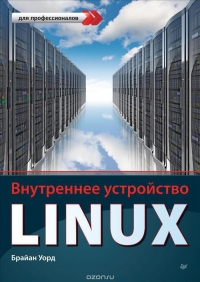



Комментарии к книге «Курс обучения WebMoney», Никита Евгеньевич Сенченко
Всего 0 комментариев